Android で最も一般的な 20 の問題とその解決方法のまとめ

Android スマートフォンで発生する一般的な問題と、それらを修正する最も簡単な方法をまとめています。問題の解決策には、Android のエラーや一般的なエラーの解決が含まれています。
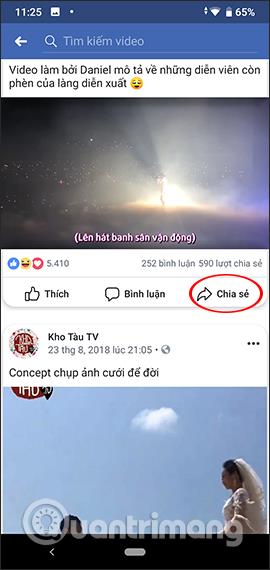
YouTube には、再生速度を調整したり、ビデオの再生を早送りまたは減速したりするオプションがありますが、すべての Web サイトにこのオプションがあるわけではありません。ユーザーが Facebook ビデオの再生速度を変更したい場合は、Android デバイスに Facebook ビデオの高速再生アプリケーションをインストールできます。このアプリケーションは使い方が非常に簡単で、Facebook でのビデオ再生を高速化または低速化するオプションを提供します。高速再生で視聴したすべてのビデオは、確認のためにアプリケーション インターフェイスの別のセクションに保存されます。デフォルトでは、アプリケーションの再生速度を増減する速度調整は 0.25 倍ですが、この設定は変更できます。以下の記事では、Android Facebook でビデオの再生速度を調整する方法を説明します。
高速再生を使用して Facebook のビデオ速度を調整する方法
ステップ1:
ユーザーは、以下のリンクに従って Android 用の高速再生アプリケーションをダウンロードし、通常どおりインストールを進めます。
ステップ2:
次に、Facebook アプリケーションに移動し、再生速度を調整したいビデオ投稿の[共有] ボタンをクリックします。次のオプションのリストで、[その他のオプション]をクリックします。
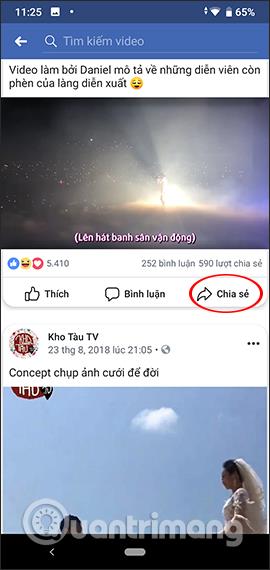
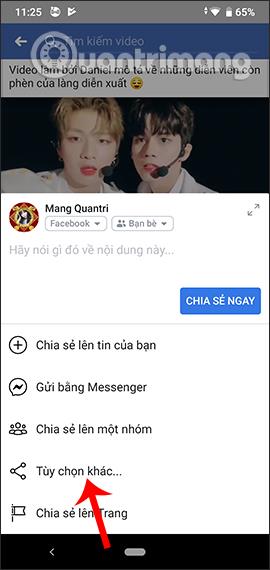
ステップ 3:
アプリケーション選択インターフェイスを表示し、「高速再生」をクリックして、このアプリケーションで Facebook ビデオを開きます。その直後、ビデオ再生インターフェイスが通常の 1 倍速で表示され、デフォルトでビデオがミュートされます。
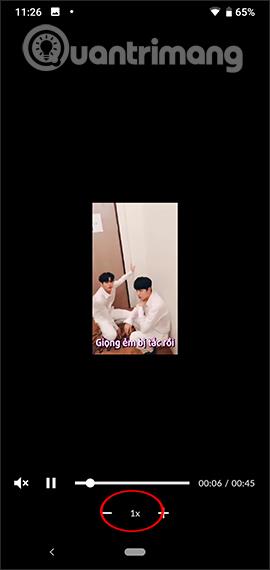
ステップ 4:
ユーザーはビデオの再生速度を自由にカスタマイズできるようになりました。プラス記号を押すと再生速度が上がり、マイナス記号を押すと再生速度が遅くなります。調整レベルは 0.25 倍で増減します。他の Facebook ビデオでも同じことを続けます。

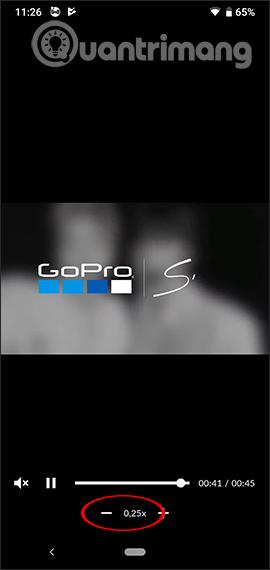
ステップ5:
高速再生で開いて表示されたすべてのビデオは、履歴フォルダーに保存されます。ここでユーザーは必要に応じてビデオをレビューできます。

さらに、[設定] をクリックすると、高速再生で再生するときにビデオのサウンドをオンまたはオフにするモードを調整したり、ビデオの再生速度を増減して速度を調整したりできます。
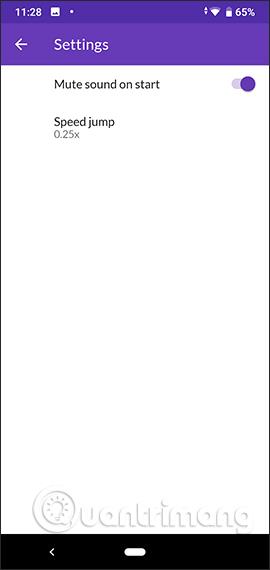
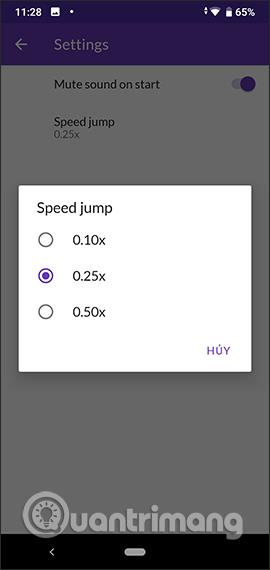
Facebook ビデオの高速再生アプリケーションを使用すると、ユーザーは Android で Facebook ビデオの再生速度を自由に調整したり、再生速度を上げたり下げたりすることができます。アプリケーションのデフォルトの 0.25 倍のままにする代わりに、再生速度の調整ごとにさらに多くの単位を調整できます。
成功を祈っています!
Android スマートフォンで発生する一般的な問題と、それらを修正する最も簡単な方法をまとめています。問題の解決策には、Android のエラーや一般的なエラーの解決が含まれています。
Android で読書モードを使用するには、Android に読書モード アプリケーションをインストールして、すべての電話ブラウザでサポートすることができます。
Kinemaster は、完全無料で自分の方法で自由にビデオを編集できる、機能豊富な Android 用ビデオ編集アプリです。
Samsung Galaxy の音声アシスタント機能を簡単にオフにする方法。プライバシーや使い勝手に関する問題を解決します。
MixNote は、画像、音声などの豊富なコンテンツを含むメモを Android 上で作成し、セキュリティ モードを備えています。
Google Play ストアを手動で更新する方法について詳しく解説します。アプリの自動更新が機能しない場合や、古いバージョンの問題を解決するために役立つ情報が満載です。
PicsArt を使用して雲を写真に結合することに加えて、Xiaomi スマートフォンでは、画像編集で雲を結合できる多様なオプションを活用できます。
テスラ中国がリリースした美しいPUBG Mobile向けのスマートフォン壁紙セットを見逃さないでください。
Android で iCloud にアクセスする方法を学び、メールや連絡先、カレンダーを簡単に同期しましょう。
過去数か月間、OnePlusが開発したAndroid UI次期バージョンOxygenOS 11の重要な機能と新機能を解説します。








